CloudVPN-Verbindung unter Windows einrichten
Mit unserer Anwendung können Sie VPN unter Windows nutzen. Sie ist bequem und kundenfreundlich.
Die Anwendung unterstützt Windows 7 und neuere Versionen. Unten finden Sie eine Anleitung zur Installierung und zum Einrichten des Programms.
-
Laden Sie herunter und installieren die aktuelle Version von CloudVPN für Windows.
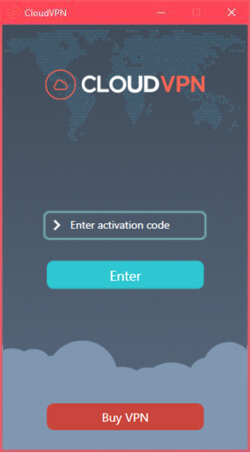
- Bei der Installation wird Ihnen empfohlen, den TAP-Treiber für korrekte Funktionsweise von OpenVPN zu installieren.
- Geben Sie den Aktivierungscode, den Sie auf unserer Webseite gekauft haben, ein und klicken Sie auf den Button „Anmelden“.
- Warten Sie bis das Programm Konfigurationen heruntergeladen bzw. diese installiert hat. Dies kann einige Zeit dauern.
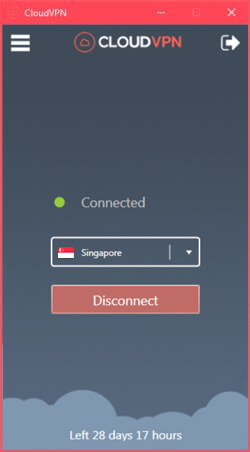
- Nach der Aktivierung erscheint im Hauptfenster eine Liste von verfügbaren Servern sowie der Button „Verbinden“. Wählen Sie einen der Server aus und verbinden Sie sich mit diesem. Der Verbindungsverlauf kann einige Zeit dauern.
- Nach der Verbindung zu VPN erscheint im Tray eine Meldung über die erfolgreiche Ausführung des Verbindungsvorgangs.
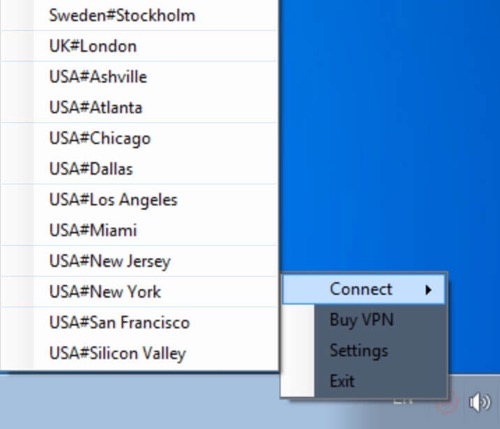
- Durch Anklicken mit der rechten Maustaste auf das Icon im Tray können Sie den Verbindungsserver wechseln sowie zur Webseite gelangen, eine Lizenz kaufen und Einstellungen öffnen.
- In den Programmeinstellungen können Sie zwischen dem verbindungsorientierte Protokoll TCP und UDP wechseln sowie zusätzliche Einstellungen wie etwa automatische Aktualisierung, Verbergen des Programms nach dem Anschluss und automatische Verbindung aktivieren.
- Anschließend empfehlen wir Ihnen, dass Sie sicherstellen, ob alles funktioniert und Ihre IP-Adresse sowie das Land geändert wurde. Danach nutzen Sie gerne den Service.
